-
Einleitung
-
Grundlagen
-
Einrichtung für VIVE Focus Vision, VIVE XR Elite und VIVE Focus 3
-
Einrichtung für SteamVR-kompatible Headsets
-
Lösungen und FAQs
-
Allgemein
- VIVE Ultimate Tracker Fehlerbehebung
- Kann der VIVE Ultimate Tracker sofort nach dem Einschalten in den Kopplungsmodus wechseln?
- Warum kann ich keine neuen Tracker koppeln?
- Warum stockt meine PC VR Streaming Sitzung, während ich den VIVE Ultimate Tracker verwende?
- Warum blinkt die Status LED am Tracker ständig langsam grün?
- Gibt es eine Möglichkeit, den Tracker neu zu starten?
- Warum kann ich die Tracker Informationen nicht in den Einstellungen sehen?
- Was soll ich tun, wenn ich Probleme bei der Verbindung des VIVE XR Elite mit dem VIVE Ultimate Tracker habe?
- Was soll ich tun, wenn ich die VIVE Location-Based Software Suite (LBSS) mit dem VIVE Focus 3 verwende?
- Wie richte ich die Ganzkörperverfolgung in VRChat ein?
- Kann ich den VIVE Ultimate Tracker mit anderen Headsets verwenden?
- Wie stelle ich den VIVE Ultimate Tracker auf den LBE-Modus ein?
-
Tracking
- Was kann ich tun, wenn das Tracking des VIVE Ultimate Tracker nicht stabil oder genau ist?
- Warum kann ich den Tracker nicht in der VR sehen, wenn er an meinem Unterkörper befestigt ist?
- Was soll ich tun, wenn die Position des Trackers in VR und der realen Welt nicht übereinstimmen?
- Warum ist das Tracking bei der Verwendung von VIVE Ultimate Tracker unruhig und sprunghaft?
-
VIVE Ultimate Tracker einrichten
Vor der Verwendung des VIVE Ultimate Tracker müssen Sie ihn einrichten.
In den folgenden Themen erfahren Sie, wie Sie den Tracker einrichten können.
Einrichten des VIVE Ultimate Tracker mit dem VIVE Manager
Richten Sie den VIVE Ultimate Tracker mit dem VIVE Manager ein.
Wichtig: Stellen Sie vor dem Koppeln mit Ihrem Headset Folgendes sicher:
- Das VIVE Wireless Dongle ist mit dem Headset verbunden und das Headset ist eingeschaltet und nicht im Standbymodus. Siehe Befestigen Sie das VIVE Wireless Dongle an VIVE XR Elite oder Befestigen des VIVE Wireless Dongle an VIVE Focus Vision oder VIVE Focus 3.
- VIVE Manager (Version 2.0.33 oder neuer) ist auf Ihrem Smartphone installiert und mit Ihrem Headset gekoppelt.
- Die Softwareversion von VIVE XR Elite ist 1.0.999.508 oder höher; bei Verwendung von VIVE Focus 3 muss die Softwareversion 6.0.999.948 oder höher sein.
- Nachdem Sie die Software von VIVE Focus 3 aktualisiert haben, um VIVE Ultimate Tracker zu unterstützen, starten Sie das Headset neu. Wenn Sie die VIVE Location-Based Software Suite (LBSS) mit VIVE Focus 3 verwenden, lesen Sie Was soll ich tun, wenn ich die VIVE Location-Based Software Suite (LBSS) mit dem VIVE Focus 3 verwende?.
-
Halten Sie Ihre Tracker-Zubehörteile bereit und führen Sie dann eine der folgenden Aktionen durch:
- Für das Körper-Tracking befestigen Sie zuerst die Tracker-Basen an den Trackstraps. Dann legen Sie die Trackstraps an Ihren Körper an, befestigen die Tracker jedoch noch nicht daran.Tipp: Für Tipps, wie Sie das Tracker-Zubehör und den Tracker optimal auf Ihrem Körper tragen können, siehe Den VIVE Ultimate Tracker an Ihrem Körper tragen.
- Für das Tracking von Objekten befestigen Sie jede Tracker-Basis an einer kompatiblen Halterung, bringen aber die Tracker noch nicht daran an.
- Für das Körper-Tracking befestigen Sie zuerst die Tracker-Basen an den Trackstraps. Dann legen Sie die Trackstraps an Ihren Körper an, befestigen die Tracker jedoch noch nicht daran.
-
Öffnen Sie VIVE Manager und tippen Sie auf Geräte.
Hinweis: Wenn Sie zuvor Headsets gekoppelt haben, tippen Sie auf den Abwärtspfeil, um das Dropdown-Menü Geräte zu öffnen, und wählen Sie Ihr Headset aus.
- Tippen Sie auf Eingänge > Motion Tracker und dann auf Koppeln oder + in der oberen rechten Ecke.
- Drücken Sie die Power Taste auf dem VIVE Ultimate Tracker, um ihn einzuschalten.
- Halten Sie die Power-Taste am Tracker für zwei Sekunden gedrückt, um den Kopplungsmodus zu aktivieren. Die Status-LED beginnt blau zu blinken.
-
Wenn der VIVE Ultimate Tracker gekoppelt und verbunden ist, erscheint ein Tracker-Symbol in einem der Slots.
Sie können bis zu fünf Tracker gleichzeitig koppeln.
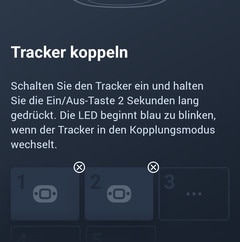
- Nachdem Sie Ihre Tracker gekoppelt haben, tippen Sie auf Fertig.
- Gehen Sie in die Mitte des Spielbereichs und setzen Sie Ihr Headset auf.
-
Wählen Sie Start und folgen Sie dann den Anweisungen auf dem Bildschirm, um Ihren Bereich zu scannen.
Das Scannen der niedrigwinkeligen Bereiche Ihrer Umgebung hilft, die Tracking-Leistung zu verbessern, wenn Sie den VIVE Ultimate Tracker auf Kniehöhe oder darunter verwenden.
Hinweis:Nach dem Scannen überprüfen Sie, ob die Tracker richtig verfolgt werden, bevor Sie sie an Ihrem Körper befestigen.
- Stellen Sie sicher, dass Sie sich in der Mitte Ihres Spielbereichs befinden, bevor Sie Scan starten auswählen.
- Stellen Sie sicher, dass Sie während des Scanvorgangs durchgehend knien.
- Wenn Sie den Tracker in der Zukunft verwenden, werden Sie möglicherweise aufgefordert, Ihren Bereich erneut zu scannen, abhängig von Ihrer Umgebung.
- Stehen Sie auf und bleiben Sie in der Mitte Ihres Spielbereichs.
-
Halten Sie jeden Tracker vor Ihrer Brust mit der Kamera nach außen gerichtet, bis Sie die blaue nummerierte Markierung über dem Tracker in VR sehen.
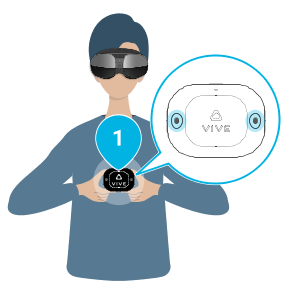 Wichtig:
Wichtig:- Sie müssen dies für jeden Tracker tun, den Sie gekoppelt haben.
- Stellen Sie sicher, dass Sie die Kameras des Trackers nicht mit Ihren Fingern abdecken, während Sie den Tracker halten.
- Nachdem Sie bestätigt haben, dass die Tracker ordnungsgemäß funktionieren, befestigen Sie sie an Ihrem Körper und wählen Sie Weiter.
-
Bewegen Sie sich und prüfen Sie, ob die blauen Markierungen mit Ihren Trackern verknüpft bleiben, und wählen Sie dann OK aus.
Hinweis: Wenn die blauen Markierungen von den Trackern weg driften, wählen Sie Driften die Tracker? um zu erfahren, wie das Problem behoben werden kann.Sie werden dann zur Motion Tracker Einstellungsseite weitergeleitet, wo Sie über die verfügbaren Tracker-Optionen informiert werden.
- Nach der Einrichtung können Sie Ihrem Tracker eine Rolle zuweisen. Siehe Motion Tracker Rollen über VIVE Manager zuweisen.
- Wählen Sie in Einstellungen > Eingänge > Motion Tracker ? in der oberen rechten Ecke aus, um zu erfahren, wie Sie Tracking-Probleme beheben und Tipps zum Anbringen von Trackern für optimales Tracking erhalten können.
Einrichten des VIVE Ultimate Tracker in VR
Richten Sie den VIVE Ultimate Tracker in VR ein.
Wichtig: Bevor Sie Ihr Headset einrichten, stellen Sie Folgendes sicher:
- Das VIVE Wireless Dongle ist am Headset befestigt. Siehe Befestigen Sie das VIVE Wireless Dongle an VIVE XR Elite oder Befestigen des VIVE Wireless Dongle an VIVE Focus Vision oder VIVE Focus 3.
- Die Softwareversion von VIVE XR Elite ist 1.0.999.508 oder höher; bei Verwendung von VIVE Focus 3 muss die Softwareversion 6.0.999.948 oder höher sein.
- Nachdem Sie die Software von VIVE Focus 3 aktualisiert haben, um VIVE Ultimate Tracker zu unterstützen, starten Sie das Headset neu. Wenn Sie die VIVE Location-Based Software Suite (LBSS) mit VIVE Focus 3 verwenden, lesen Sie Was soll ich tun, wenn ich die VIVE Location-Based Software Suite (LBSS) mit dem VIVE Focus 3 verwende?.
-
Halten Sie Ihre Tracker-Zubehörteile bereit und führen Sie dann eine der folgenden Aktionen durch:
- Für das Körper-Tracking befestigen Sie zuerst die Tracker-Basen an den Trackstraps. Dann legen Sie die Trackstraps an Ihren Körper an, befestigen die Tracker jedoch noch nicht daran.Tipp: Für Tipps, wie Sie das Tracker-Zubehör und den Tracker optimal auf Ihrem Körper tragen können, siehe Den VIVE Ultimate Tracker an Ihrem Körper tragen.
- Für das Tracking von Objekten befestigen Sie jede Tracker-Basis an einer kompatiblen Halterung, bringen aber die Tracker noch nicht daran an.
- Für das Körper-Tracking befestigen Sie zuerst die Tracker-Basen an den Trackstraps. Dann legen Sie die Trackstraps an Ihren Körper an, befestigen die Tracker jedoch noch nicht daran.
- Gehen Sie in Ihren Spielbereich und setzen Sie Ihr Headset auf.
- Wählen Sie von der Startseite aus Einstellungen > Eingänge > Motion Tracker > Neu koppeln/Koppeln.
- Nehmen Sie den Tracker und drücken Sie die Power-Taste, um ihn einzuschalten.
- Halten Sie die Power-Taste zwei Sekunden lang gedrückt, um in den Kopplungsmodus zu wechseln. Die Status-LED beginnt blau zu blinken.
-
Sobald der VIVE Ultimate Tracker gekoppelt und verbunden ist, erscheint ein Tracker-Symbol in einem der Slots.
Sie können bis zu fünf Tracker gleichzeitig koppeln.
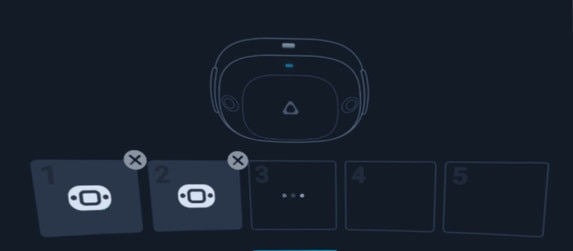
- Wenn Sie mit dem Koppeln Ihrer Tracker fertig sind, wählen Sie Fertig.
-
Wählen Sie Start und folgen Sie dann den Anweisungen auf dem Bildschirm, um Ihren Bereich zu scannen.
Das Scannen der niedrigwinkeligen Bereiche Ihrer Umgebung hilft, die Tracking-Leistung zu verbessern, wenn Sie den VIVE Ultimate Tracker auf Kniehöhe oder darunter verwenden.
Hinweis:Nach dem Scannen überprüfen Sie, ob die Tracker richtig verfolgt werden, bevor Sie sie an Ihrem Körper befestigen.
- Stellen Sie sicher, dass Sie sich in der Mitte Ihres Spielbereichs befinden, bevor Sie Scan starten auswählen.
- Stellen Sie sicher, dass Sie während des Scanvorgangs durchgehend knien.
- Wenn Sie den Tracker in der Zukunft verwenden, werden Sie möglicherweise aufgefordert, Ihren Bereich erneut zu scannen, abhängig von Ihrer Umgebung.
- Stehen Sie auf und bleiben Sie in der Mitte Ihres Spielbereichs.
-
Halten Sie jeden Tracker vor Ihrer Brust mit der Kamera nach außen gerichtet, bis Sie die blaue nummerierte Markierung über dem Tracker in VR sehen.
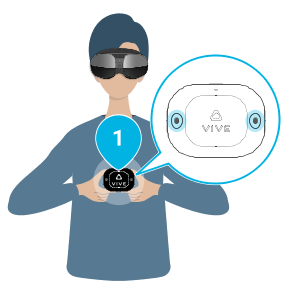 Wichtig:
Wichtig:- Sie müssen dies für jeden Tracker tun, den Sie gekoppelt haben.
- Stellen Sie sicher, dass Sie die Kameras des Trackers nicht mit Ihren Fingern abdecken, während Sie den Tracker halten.
- Nachdem Sie bestätigt haben, dass die Tracker ordnungsgemäß funktionieren, befestigen Sie sie an Ihrem Körper und wählen Sie Weiter.
-
Bewegen Sie sich und prüfen Sie, ob die blauen Markierungen mit Ihren Trackern verknüpft bleiben, und wählen Sie dann OK aus.
Hinweis: Wenn die blauen Markierungen von den Trackern weg driften, wählen Sie Driften die Tracker? um zu erfahren, wie das Problem behoben werden kann.Sie werden dann zur Motion Tracker Einstellungsseite weitergeleitet, wo Sie über die verfügbaren Tracker-Optionen informiert werden.
- Nach der Einrichtung können Sie Ihrem Tracker eine Rolle zuweisen. Siehe Motion Tracker Rollen über VIVE Manager zuweisen.
- Wählen Sie in Einstellungen > Eingänge > Motion Tracker ? in der oberen rechten Ecke aus, um zu erfahren, wie Sie Tracking-Probleme beheben und Tipps zum Anbringen von Trackern für optimales Tracking erhalten können.
Verwandte Anleitungen
War dies hilfreich?
Ja
Nein
Übermitteln
Vielen Dank! Ihr Feedback hilft anderen, die hilfreichsten Informationen zu finden.